只要PCB設計人員使用CAD工具設計他們的電路板,他們也必須從這些CAD工具創建輸出文件以獲得設計制造。這曾經是一項耗時的任務,需要大量的人工干預。除了數據文件之外,您還必須創建多個相關文檔,甚至可能使用不同的設計工具來創建制造圖紙。不過,創建最終輸出文件的過程已在設計工具中自動化。在Altium Designer中可以找到一個很好的例子,它允許您在核心設計工具中創建制造商所需的文件。
AltiumDesigner?為您提供了創建每個文件的能力。單獨輸出文件。您還可以使用Altium Designer的輸出作業文件優化PCB設計輸出文件,以進行大批量生產。這使您能夠將所有這些單獨的文件創建任務放在一個自動批處理文件中。這將最終為您節省大量時間,并且還將確保下次重新設計后生成輸出文件時,它們將是相同的文件集,結構和格式。作為您的初始輸出文件。
單獨創建的設計輸出文件
電路板設計過程應涉及您信賴的PCB設計工具。元件布局,原理圖捕獲和PCB布局只是讓您的設計進入PCB制造的難題。 Altium為您提供了許多制造輸出文件的不同選項。 Gerber,Gerber X2,物料清單和圖紙PDF只是您可以創建的一些文件和格式。所有這些文件都可以根據需要單獨創建。
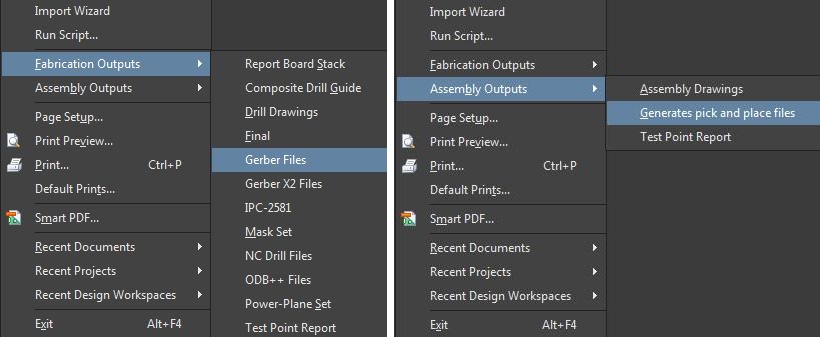
單獨創建輸出文件的菜單Altium
在上圖中,您可以在PCB布局的“文件”下拉菜單中查看制造輸出和裝配輸出。在每個菜單中,您都可以找到不同的輸出命令。在制造輸出中,您將找到用于生成輸出的命令,例如Gerber文件和NC鉆孔文件,而在裝配輸出中,您將找到裝配圖和拾取和放置文件生成命令。
每個輸出文件命令將有自己的配置和設置菜單。例如,Gerber設置菜單有多個選項卡,用于不同的配置設置。 “常規”選項卡允許您設置Gerber文件的精度,“光圈”選項卡將允許您控制Gerber文件中的光繪機孔徑設置。在下面的圖片中,“圖層”選項卡已打開,我們已選擇創建電路板頂層和底層的Gerber文件。
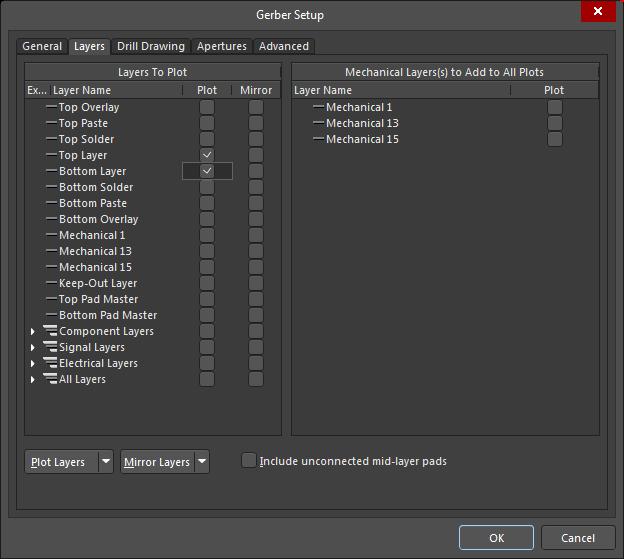
格柏設置菜單中的圖層選項卡
創建和配置輸出作業批處理文件
Altium使您能夠將所有單獨的輸出文件組合成一個批處理操作。輸出作業文件或“OutJob”是單個文件中的預配置輸出命令集,可以作為批處理命令執行。 Altium有一個內置的工具,名為Outputjob Editor。要進入編輯器并創建輸出作業文件,請轉到文件下拉菜單,然后選擇“新建>輸出作業文件”,如下所示。
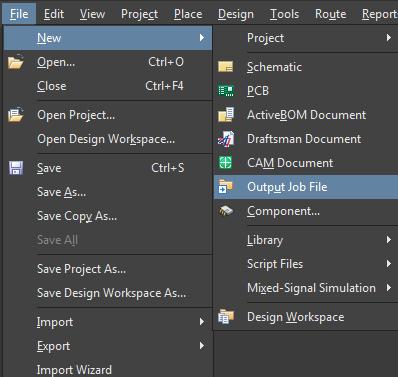
在Altium中創建一個新的輸出作業文件
這將在項目面板中創建一個新的輸出作業文件,并在其上打開Outputjob編輯器。與Altium中的任何文件一樣,您可以保存它,或者以新名稱保存它,允許您為其他設計創建副本。
輸出作業文件在編輯器中分為三個部分:
變體選擇
輸出
輸出容器
您可以看到下圖中的三個部分,首先,您將在編輯器的“輸出”部分將要創建的數據添加到輸出作業文件中。
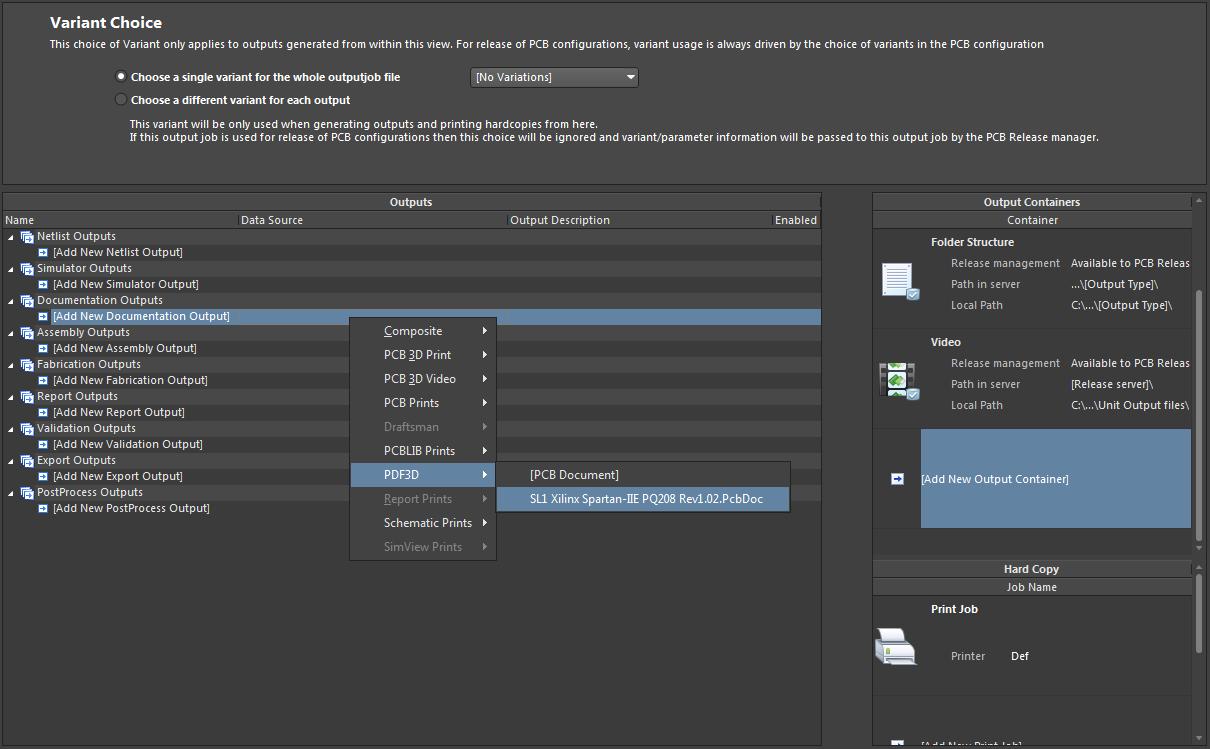
Altium中的Outputjob編輯器
在上圖中,您可以看到可以添加的輸出分為不同的類別,包括“文檔輸出” ,“裝配輸出”和“制造輸出”等。我們點擊了“添加新文檔輸出”,以便將我們布局的3D PDF創建添加到輸出作業文件中。添加文檔后,我們可以通過雙擊來根據需要配置其生成參數。在這種情況下,3D PDF的默認設置就像它們一樣。
接下來,我們將通過單擊“添加新制作輸出”將一些Gerber文件添加到輸出作業文件中。就像我們從菜單中選擇3D PDF一樣,我們選擇并將“Gerber文件”添加到我們的制作輸出列表中。現在雙擊“Gerber文件”,我們可以配置這些文件的創建,如下所示。
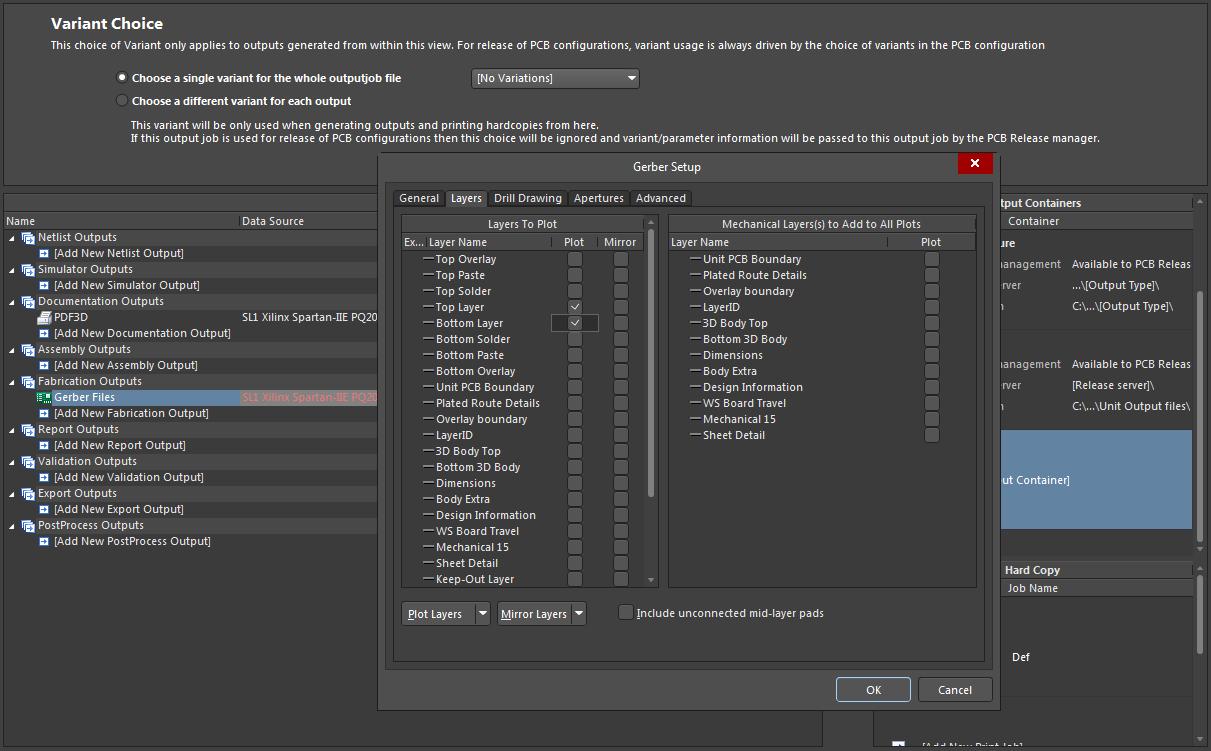
在輸出作業文件中設置Gerber文件
您在上圖中看到的“Gerber Setup”菜單與您在生成單個Gerber文件時看到的菜單相同。正如我們之前所做的那樣,我們已將Gerber設置配置為僅生成設計的頂層和底層。您可以繼續向輸出作業文件添加更多輸出,然后我們在此處演示。
在輸出作業批處理文件中配置容器
Outputjob編輯器的右側是輸出容器。這些容器將設置將要創建的輸出文件的位置和格式。新的輸出作業文件以三個容器開頭; “PDF”,“文件夾結構”和“視頻”。通過向上滾動容器窗口,我們找到并雙擊“PDF”圖標。這將打開用于配置我們在此作業輸出文件中創建的任何PDF的輸出格式的菜單,如下所示。
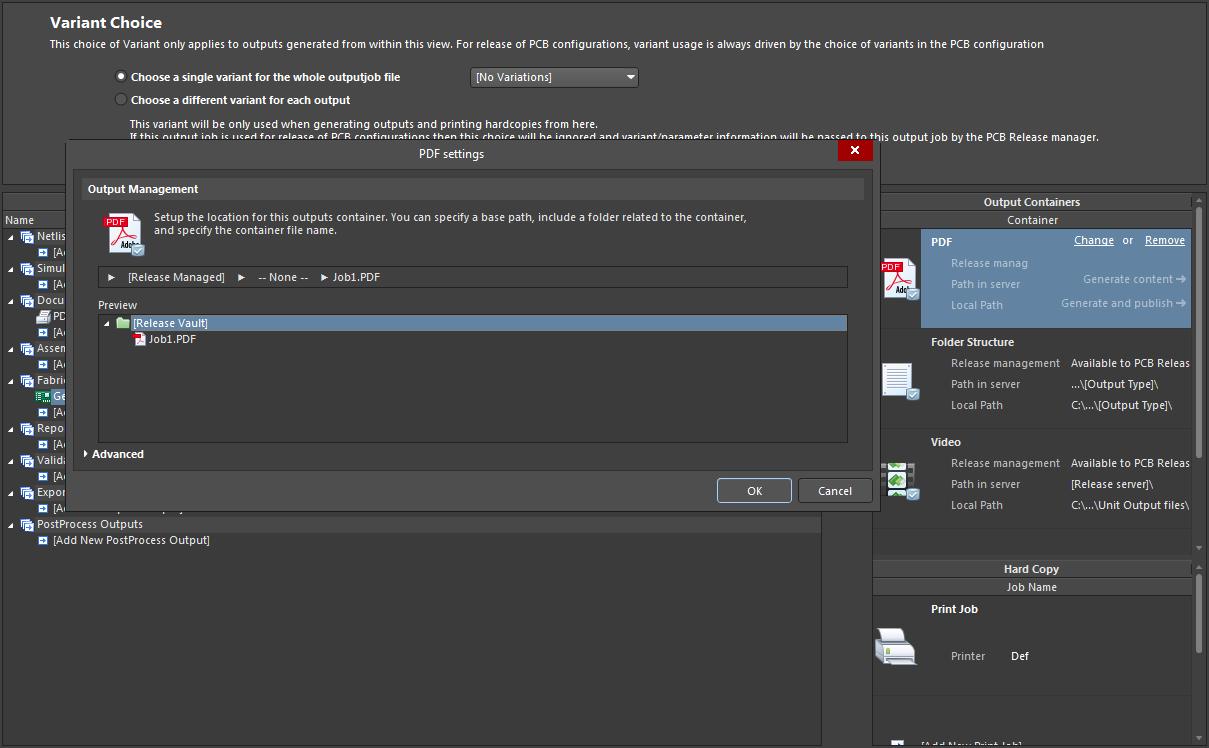
在Altium中設置輸出作業文件PDF容器
Altium使用默認目標路徑和命名約定,如上面的“PDF設置”對話框中所示。通常這將是您想要的,但出于演示目的,我們將通過單擊對話框中間的路徑元素來更改這些值。在下圖中,我們更改了這些設置,將生成的輸出文件放入C:驅動器上的目錄,其中包含文件夾和文件的特定名稱。在此步驟中,重要的是單擊下圖中圈出的路徑的每個元素,以便將其配置為定位您想要的確切位置。
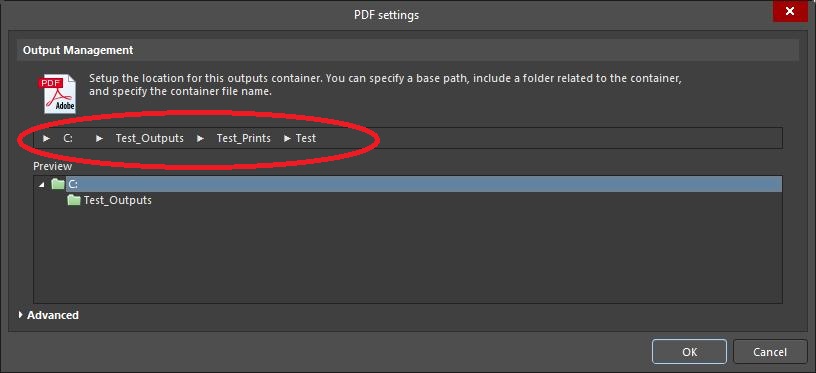
配置PDF容器設置
這里的最后一步是啟用輸出并將其關聯到我們想要的容器。在我們的示例中,我們單擊了容器窗口中的PDF圖標。接下來,我們點擊3D PDF輸出旁邊的啟用點,如下圖所示。您可以看到亮起的綠色箭頭,以顯示輸出所屬的容器。如果您有多個輸出轉到單個容器,您還可以在此處優先處理訂單。
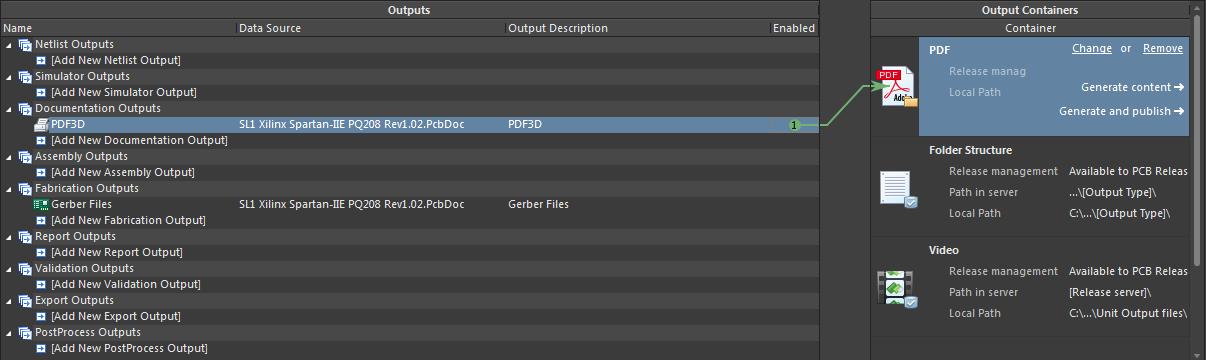
將輸出與Altium Designers輸出作業文件中的容器相關聯
為了完成我們的示例,我們配置了“文件夾結構”容器并將我們的Gerber文件關聯到它就像我們使用PDF容器一樣。如果我們的設計中有變體,下一步就是在編輯器窗口的頂部配置“Variant Choice”。由于我們的示例沒有這些,我們準備使用輸出作業文件來生成輸出文件。
使用輸出作業批處理文件生成輸出文件
要生成輸出文件,您需要選擇要從中創建輸出的容器。在我們的示例中,我們選擇了PDF容器。您可以在下面的圖片中看到,當突出顯示PDF容器時,會顯示一些新選項。通過選擇“生成內容”,將生成為該容器配置的所有輸出文件,并將其放置在先前在設置輸出文件目標路徑時建立的目錄中。
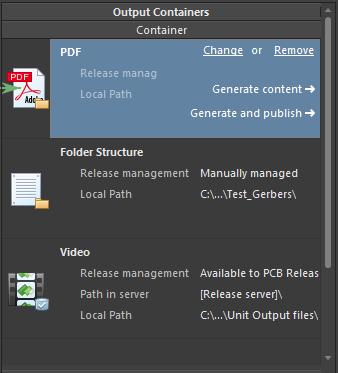
從輸出作業文件生成輸出文件
我們從兩個輸出作業生成內容我們的示例設計中的文件容器,它生成了文件,如下所示,包括我們布局的3D PDF。 Altium Designer在C:驅動器中創建了目錄結構,就像我們指示的那樣,并使用我們指定的文件名將文件填充到相應的子目錄中。
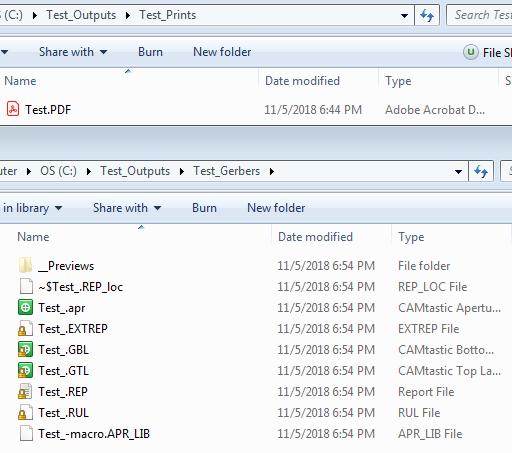
Altium Designer輸出作業文件創建的輸出文件
管理用戶的元件,焊盤,過孔和PCB封裝信息友好的PCB編輯器對于建立強大的設計流程至關重要。與您的PCB制造商進行通信從未像批量生成最終制造輸出文件那樣簡單,這只是Altium Designer中的一個關鍵功能。你會發現Altium Designer有很多強大而實用的功能;它是PCB設計軟件,它是根據您的需求創建的。
-
pcb
+關注
關注
4351文章
23405瀏覽量
406579 -
電路設計
+關注
關注
6697文章
2518瀏覽量
210424
發布評論請先 登錄
PCB原理圖與PCB設計文件的區別
PCB設計軟件EAGLE的中文視屏教程。
PCB設計中的時鐘處理問題
PCB設計后期處理概述
PCB設計后期處理概述
PCB Layout /PCB設計兼職代工
PCB設計輸出與制造文件全覽






 pcb設計中文件處理問題
pcb設計中文件處理問題

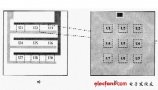










評論